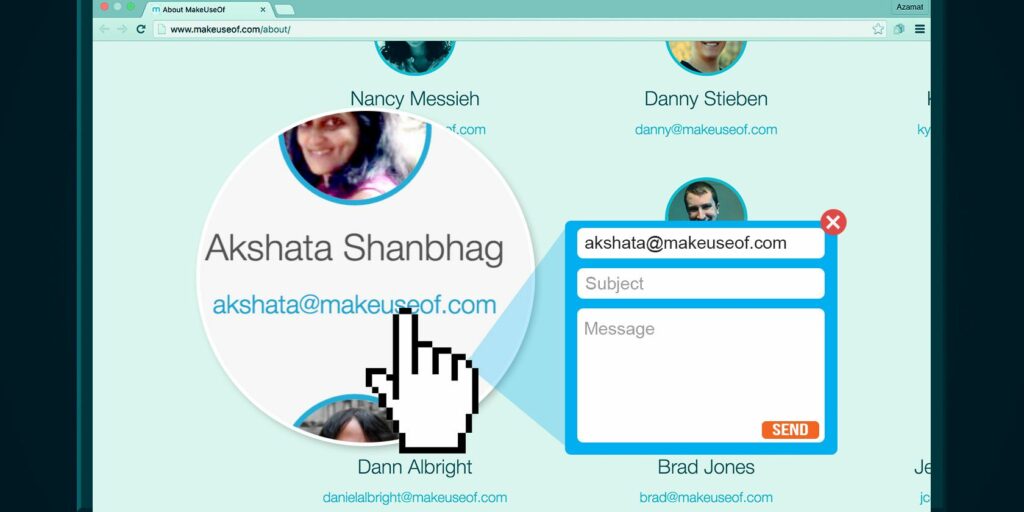Comment changer le programme de messagerie par défaut de Mailto : lien
Chaque fois que vous cliquez sur un lien de traduction d’adresse e-mail (également appelé lien mailto 🙂 dans n’importe quelle page Web ou dans n’importe quel programme de bureau sur votre ordinateur, une fenêtre de rédaction s’ouvre dans le client de messagerie par défaut fourni avec votre système d’exploitation. vous utilisez un client de messagerie tiers ou même un service de messagerie Web.
Vous n’aimez pas ouvrir les liens mailto : dans le programme de messagerie que vous utilisez ?Eh bien, c’est exactement comme ça que les choses fonctionnent, si Vous définissez votre programme de messagerie comme gestionnaire par défaut pour les liens mailto:. Nous allons vous montrer comment faire.
Ouvrir Mailto : liens dans le Webmail
Si vous préférez l’expérience de messagerie Web, en fonction du navigateur et du service de messagerie Web que vous utilisez, voyons comment faire en sorte que les deux fonctionnent ensemble pour gérer les liens mailto:.
dans Chrome
Connectez-vous à Gmail (ne fonctionne que si vous êtes connecté) et recherchez l’icône du gestionnaire. Il ressemble à une paire de diamants gris qui se chevauchent, à côté de l’icône étoile dans la barre d’adresse.
Cliquez sur l’icône du gestionnaire et vous verrez une boîte de dialogue contextuelle dans laquelle vous devrez choisir Autoriser Assurez-vous que Gmail ouvre l’option pour tous les liens de messagerie à l’avenir.
Vous ne voyez pas l’icône du gestionnaire dans la barre d’adresse ? Vous avez peut-être modifié son comportement par défaut dans les paramètres de Chrome. aucun problème.
Faire une vidéo du jour
aller Paramètres > Sécurité et confidentialité > Paramètres du site, développez Autorisations supplémentaires et sélectionnez Gestionnaires de protocole.Ici, sélectionnez le bouton radio à côté de Les sites peuvent nécessiter des accords de traitementSi vous avez accidentellement empêché un site de traiter le protocole, vous pouvez le supprimer ici.
dans firefox
aller Paramètres > Confidentialité et sécuritéfaites défiler jusqu’à applicationpuis regardez sous Types de contenu envoyer par courrier options. Dans le menu déroulant à côté, vous pouvez spécifier le programme de messagerie que vous souhaitez utiliser. Peut-être Gmail, Yahoo! Mail ou tout autre programme de messagerie de bureau tel que Thunderbird ou Microsoft Outlook.
Pour vous connecter au client de bureau, vous devez utiliser utiliser d’autres… déroulez les options dans le menu et accédez à votre programme de messagerie via l’Explorateur (ou via le Finder si vous êtes sur un Mac).
cette envoyer par courrier Le menu déroulant propose d’autres options utiles :
- demandez toujours – Précisez le programme de messagerie qui ouvre mailto : lien au cas par cas.
- Utiliser Google Mail – Avoir mailto : les liens de Firefox s’ouvrent dans Chrome. Bien sûr, si vous ne configurez pas Chrome pour ouvrir d’abord mailto:links, vous obtiendrez simplement un nouvel onglet vide dans Chrome.
- Utilisez d’autres… – Spécifiez les programmes externes que Firefox lance.
Pour ouvrir des liens dans mailto : autres clients de messagerie Web, recherchez les modules complémentaires Firefox pour la solution correspondante.
dans Safari et Opéra
Quel que soit le service de messagerie Web que vous utilisez, si vous utilisez Safari ou Opera, vous devez utiliser l’extension. Vous pouvez utiliser Mailto pour Safari et Gmail Compose pour Opera.
dans MicrosoftEdge
Edge est basé sur Chromium, il fonctionne donc comme Chrome.Pour ouvrir le lien mailto : dans Gmail, ouvrez Gmail, cliquez sur l’icône du gestionnaire dans la barre d’URL, puis sélectionnez AutoriserVous pouvez faire de même avec d’autres clients de messagerie Web qui fournissent des gestionnaires, notamment Yahoo et Outlook.com.
Si vous ne voyez pas l’icône du gestionnaire, vous la trouverez ci-dessous Paramètres > Cookies et autorisations de site > Gestionnaires de protocole.
Ouvrir Mailto : liens dans les clients de messagerie de bureau
Si vous avez abandonné le webmail pour votre client de messagerie de bureau, il est logique d’utiliser ce dernier comme gestionnaire par défaut pour les liens de messagerie qui apparaissent sur n’importe quel programme ou sur n’importe quelle page Web.
Si vous décidez de vous en tenir au client de messagerie fourni avec votre système d’exploitation, aucune configuration n’est requise. Cependant, si vous utilisez un client de messagerie tiers tel que Thunderbird, vous pouvez le définir comme valeur par défaut à l’échelle du système pour tous les paramètres liés à la messagerie. Voici comment vous pouvez le faire sur les trois principaux systèmes d’exploitation de bureau.
sur Windows 7 à 10Vas-y en premier Panneau de configuration > Programmes > Programmes par défaut > Association des paramètres puis clique Associer des types de fichiers ou des protocoles à des programmesFaites maintenant défiler vers le bas jusqu’à protocole partie, à la recherche poster ligne, puis double-cliquez dessus.
Vous pourrez ensuite choisir le client de messagerie de votre choix dans la fenêtre contextuelle qui s’affiche (à condition qu’il soit déjà installé sur votre ordinateur). Vous trouverez également la possibilité de récupérer une application de messagerie dans le Windows Store et de l’associer immédiatement à un lien dans le mailto: popup.
sur Windows 11, vous pouvez suivre les instructions ci-dessus, qui vous mèneront à l’application Paramètres. Il est donc préférable de commencer tout de suite dans l’application Paramètres.
Ouvrez l’application Paramètres (appuyez sur Touche Windows + I) et allez à Applications > Applications par défaut. en dessous de Définir des valeurs par défaut pour le type de fichier ou le type de lien, recherchez « mailto », ce qui fait apparaître le protocole Mail. Cliquez dessus et sélectionnez le programme souhaité dans la liste.
sur macOSouvrez l’application Mail et dans Préférences > Généralsélectionnez le programme de messagerie que vous souhaitez définir par défaut, utilisez Lecteur de messagerie par défaut fenêtre contextuelle. Oui, vous devez commencer par Mail, même si vous souhaitez configurer une autre application de messagerie par défaut.
sur Linux, vous devez vous assurer que votre programme de messagerie est défini comme application par défaut pour la gestion des e-mails. L’emplacement des paramètres d’application par défaut peut varier en fonction de la distribution que vous utilisez.
Sur Ubuntu, vous serez très probablement dans Paramètres système > Détails > Applications par défautRecherchez le menu déroulant Courrier et sélectionnez-y votre programme de messagerie.
Ouvrir Mailto : Lien sur Android
Par défaut, le lien mailto : sur Android s’ouvrira dans Gmail.Pour modifier votre application de messagerie par défaut, ouvrez d’installationaller à Applications et notifications > Applications par défautchoisir Application de messagerie, puis sélectionnez une autre application de messagerie. Vous pouvez également effacer les valeurs par défaut de l’application correspondante.
N’oubliez pas que si l’application de messagerie par défaut installée sur votre appareil Android n’a pas le choix, le lien mailto: vous amènera directement à l’application par défaut, qui est souvent Gmail.
Un mot sur iOS
J’ai recherché des paramètres, des applications ou des réglages qui vous permettent de modifier mailto : les associations sur iOS sont vides. Faites-moi savoir dans les commentaires si vous avez plus de chance!
Associer Mailto : à votre client de messagerie
Configurez votre client de messagerie préféré pour gérer mailto : les liens sont des modifications ponctuelles qui ne nécessitent pas beaucoup d’efforts. Même si cela peut sembler être un changement trivial, vous apprécierez certainement la façon dont il facilite votre flux de travail.
A propos de l’auteur